
PS カラー オーバーレイの実装方法: まず、画像を開いて [レイヤー スタイルの追加] ボタンをクリックし、ポップアップ メニューで [カラー オーバーレイ] を選択し、最後に必要な色を選択して [OK] をクリックします。

この記事の動作環境: Windows 7 システム、Adobe Photoshop CS6 バージョン、Dell G3 コンピューター。
PS カラーオーバーレイを実現する方法:
1. Ctrl O を押して操作画面を開きます。
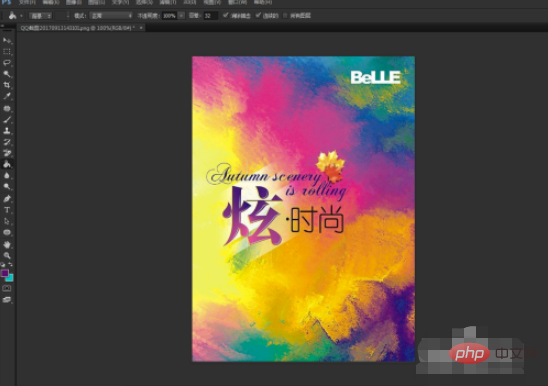
#2. 操作画面右下の「レイヤースタイルの追加」ボタンをクリックし、ポップアップメニューから「カラーオーバーレイ」を選択します。
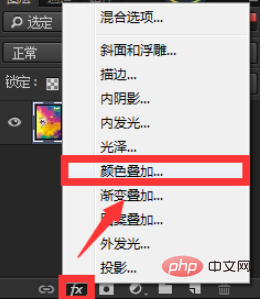
#3. レイヤー スタイル ウィンドウに入り、レイヤーの色、描画モード、不透明度を調整できます。
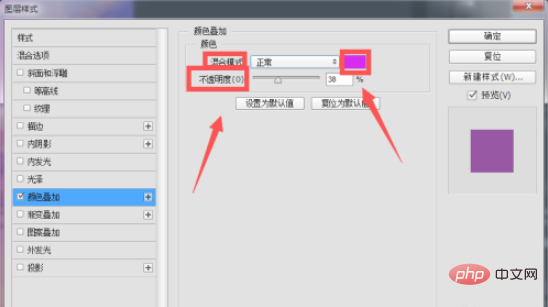
#4. 色を調整するには、色の列を 1 回クリックすると、カラーピッカーウィンドウが表示されますので、必要な色を選択して [OK] をクリックします。
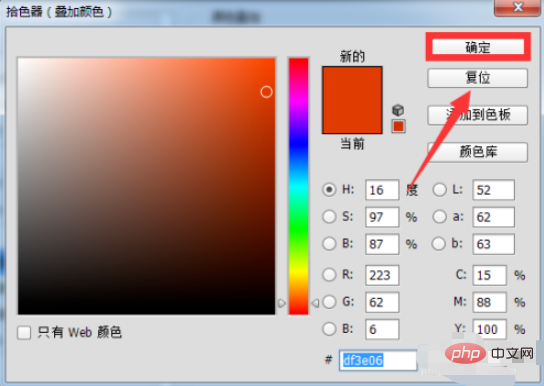
#5. 以下のパラメータを変更したら、[OK]をクリックします。
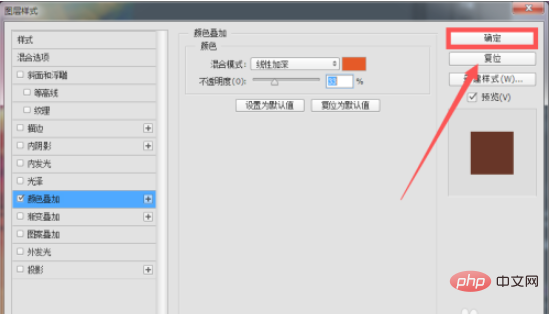
#6. 図に示すように、画像効果が変更されました。

以上がpsでカラーオーバーレイを実装する方法の詳細内容です。詳細については、PHP 中国語 Web サイトの他の関連記事を参照してください。